Skab salgsmål
Sidst opdateret: maj 3, 2024
Gælder for:
|
|
Med mål kan ledere oprette brugerspecifikke kvoter for deres salgs- og serviceteams baseret på skabeloner, der leveres af HubSpot. Lederne kan derefter tildele disse mål på bruger-, team- eller pipeline-niveau. Brug mål i rapporter til at visualisere og spore opfyldelse over tid, hvilket giver bedre kontekstuel indsigt i performance.
Lær, hvordan du opretter brugerdefinerede mål fra bunden.
Forskellige abonnementsniveauer har adgang til forskellige mål:- Sales Hub og Service Hub Starter giver kun adgang til indtægtsmålet.
- Sales HubProfessional og Enterprise giver adgang til Deals created, Calls made, Revenue og Meetings booked.
- Service Hub Professional og Enterprise giver adgang til målene Gennemsnitlig sagsbehandlingstid, Gennemsnitlig sagsbehandlingstid, Omsætning og Lukkede sager.
Bemærk: Du skal være en bruger med et betalt Sales- eller Service Hub Professional- eller Enterprise-sæde eller en superadministrator for at kunne oprette, redigere og slette salgs- eller servicemål på din konto. For at få tildelt et mål skal du dog enten have et betalt Sales- eller Service Hub Professional- eller Enterprise-sæde. Få mere at vide om administration af måltilladelser for brugere.
Opret salgsmål for dit team
- På din HubSpot-konto skal du navigere til Rapportering og data > Mål.
- Klik på Opret mål øverst til højre.
- Vælg at oprette et mål ved hjælp af en skabelon eller fra bunden. Få mere at vide om at oprette mål fra bunden.
- Vælg Opret fra skabelon.
- Vælg Salg i venstre panel under Kategori.
- Vælg den måltype, du vil oprette, og klik derefter på Indstil mål. Hvis du vil oprette et forventet mål, skal du vælge skabelonen Forventet omsætningsmål.
Bemærk: Hvis skabelonen Omsætning er valgt, målet er enten månedligt eller kvartalsvist, og målet er indstillet til at spore alle pipelines eller en enkelt pipeline, vil målskabelonen blive kategoriseret som Forudset omsætning.
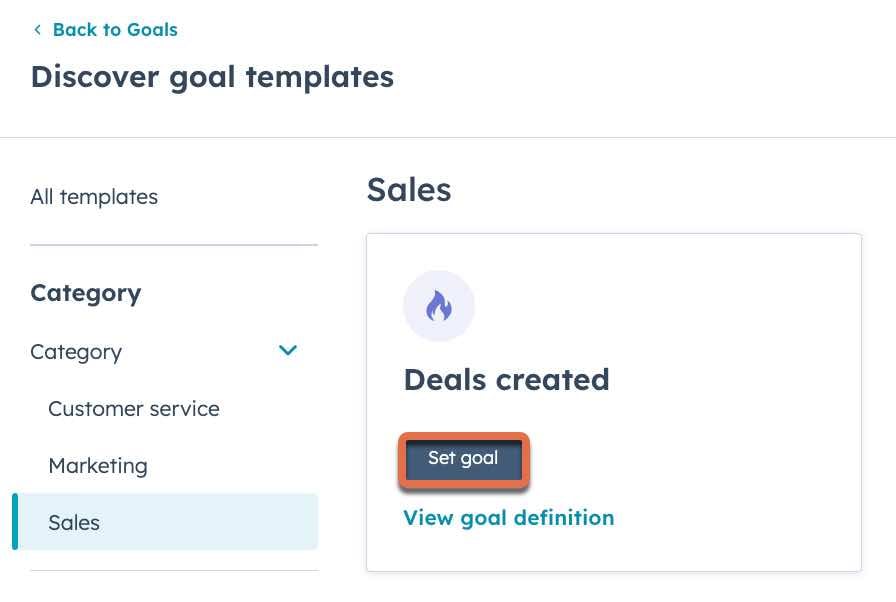
- Indtast et navn til målet.
- I afsnittet Bidragsydere skal duvælge debrugere eller teams, som du vil tildele målet, og derefter bruge søgefeltet til at finde de tilknyttede brugere eller teams på din konto.
- Vælg en varighed. Klik på rullemenuen Varighed, og vælg ugentlig, månedlig,kvartalsvis, årlig eller brugerdefineret.
-
Når du bruger ugentlig, månedlig, kvartalsvis eller årlig varighed, skal du markere afkrydsningsfeltet Align with your fiscal year settings? for at tilpasse målets varighed til din kontos regnskabsår.
- Når du bruger en brugerdefineret varighed, skal du indtaste start- og slutdato.
-
- Hvis du bruger en skabelon for mål for forventet omsætning, skal du vælge et år og en pipeline. Året vil stemme overens med kontoens regnskabs år, som er valgt i indstillingerne.
Bemærk: Når du opretter et mål, skal målets varighed matche prognoseperioden for at blive vist i din prognose. Hvis målets varighed f.eks. er indstillet til kvartalsvis, skal prognoseperioden også være indstillet til kvartalsvis.
- Klik på Næste.
- Opsæt dine mål for året:
- For hver bruger eller hvert team, du har valgt, kan du indstille og redigere forskellige værdier for hver måned. For brugere af Sales Hub Professional+ og Service Hub Professional+ kan du vælge både team- og brugermål i dette skærmbillede. Hvis du har valgt ikke at bruge prognoser til dit mål, kan du klikke på rullemenuen Pipeline for hver bruger eller team og vælge en pipeline.
Bemærk: For at se eller redigere brugere i teammål skal brugeren have et betalt Sales Hub Starter-, Professional- eller Enterprise-sæde eller et Service Hub Enterprise-sæde og visnings-/redigeringstilladelser.
-
- Hvis du vil indstille det samme månedlige mål for hele året, skal du markere afkrydsningsfeltet til venstre for en bruger eller et team og derefter klikke på Anvend mål.
- Indtast et målbeløb i dialogboksen.
- Klik på Anvend.
- Hvis du har valgt ikke at bruge prognoser til dit mål, og du vil indstille den samme pipeline for hver bruger eller hvert team, du har valgt, skal du markere afkrydsningsfeltet øverst til venstre i tabellen og derefter klikke på Anvend pipelines.
- Klik på rullemenuen Vælg pipelines i dialogboksen, og vælg derefter en pipeline.
- Klik på Anvend.
- Hvis du vil indstille det samme månedlige mål for hele året, skal du markere afkrydsningsfeltet til venstre for en bruger eller et team og derefter klikke på Anvend mål.
- Klik på Næste.
- Marker afkrydsningsfeltet ud for de målmilepæle, du vil udløse en meddelelse for.
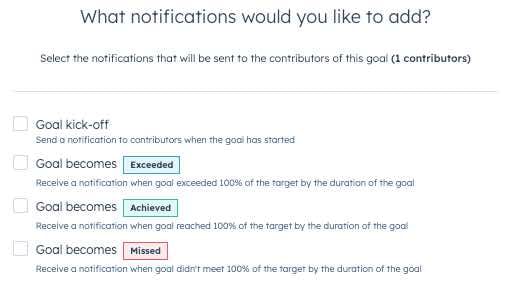
- Klik på Udført nederst til højre.
Administrer dine mål
Se dine mål efter målingstype, team og pipeline. For at administrere mål i din HubSpot-konto skal brugeren have et betalt sæde.
- På din HubSpot-konto skal du navigere til Rapportering og data > Mål.
- På fanen Oversigt kan du filtrere dine mål:
- Målskabelon: Klik på rullemenuen Målskabelon for at filtrere dine mål efter skabelon.
- Målnavn: Klik på rullemenuen Målnavn for at filtrere dine mål efter deres navn.
- Varighed: Klik på rullemenuen Varighed for at filtrere dine mål efter varighed.
- Hold: Klik på rullemenuenHold for at filtrere dine mål efter hold.
- Brugere: Klik på rullemenuen Brugere for at filtrere dine mål efter brugere.
- Pipelines: Hvis du sporer omsætning, skal du klikke på rullemenuen Pipelines for at se mål for en bestemt pipeline.
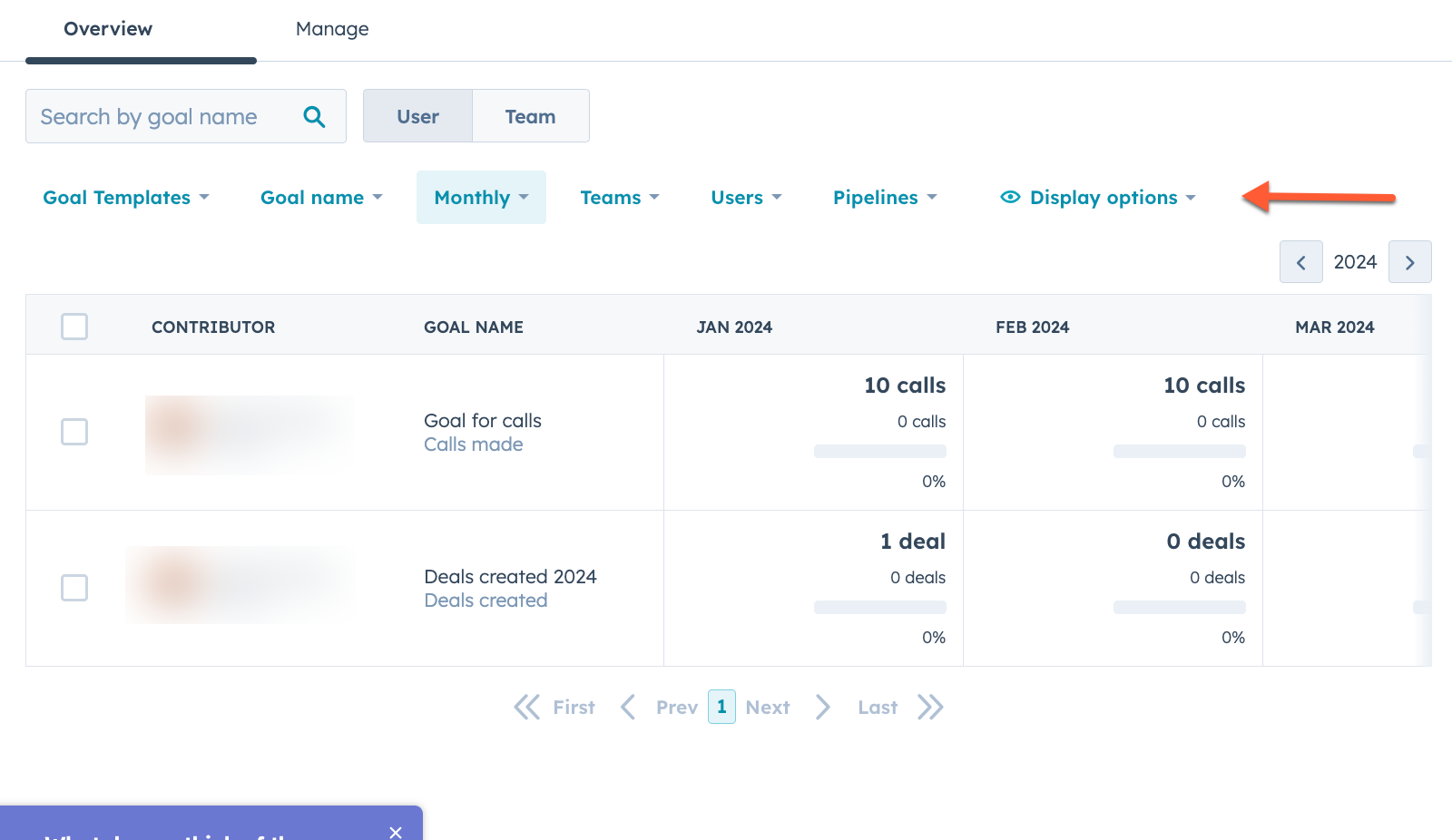
- Hvis du vil redigere en måneds mål eller ændre notifikationsindstillingerne for at nå en bestemt milepæl, skal du holde musen over brugeren eller teamet og derefter klikke på Rediger mål.
- I højre panel kan du foretage ændringer i bidragyderens målværdier eller klikke på fanen Meddelelser for at redigere meddelelsesindstillingerne.
- Når du er færdig med at foretage ændringer, skal du klikke på Gem.
- Hvis du vil fjerne en bruger fra dit mål-dashboard, skal du markere afkrydsningsfeltet til venstre for vedkommendes navn og derefter klikke på Slet øverst i tabellen.. TTo
Bemærk : Beløb forfremskridt, status og sidst beregnet ved tidsstempler opdateres hver 24. time.
Brug mål i rapporter
Aftalebaserede salgsmål kan bruges i rapporter til at visualisere måldata. Der kan også tilføjes referencelinjer til rapportbyggeren for salgsmål.
Brug aftalebaserede salgsmål i rapporter
Brug data om salgsmål i aftalebaserede rapporter. Måldata kan bruges i søjle-, kolonne-, linje- og områdediagrammer.
Bemærk: Mål vises i rullemenuen for rapporter, der er bygget i single object report builder, og som kun er oprettet ved hjælp af én egenskab.
- På din HubSpot-konto skal du navigere til Rapportering og data > Dashboards.
- Klik på ikonet filter View & filter øverst til højre i en aftalebaseret rapport.
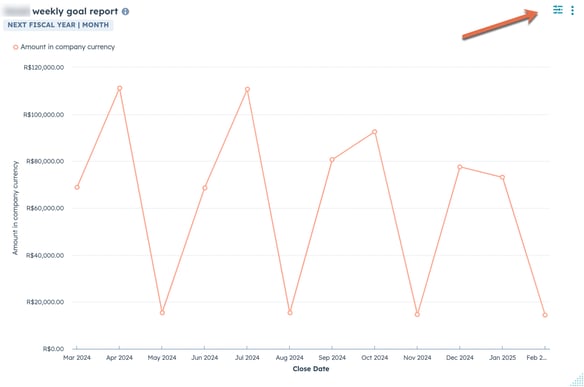
- På fanen Filtre skal du klikke på rullemenuen Mål og vælge et mål. Dropdown-menuen Mål viser kun mål, der bruger samme dataegenskab og frekvens som rapporten.
- Rapporten opdateres, så den viser måldataene.
Bemærk: Et mål medkortere frekvens kan vises i en rapport med længere frekvens, f.eks. vil et ugentligt mål blive vist som et månedligt mål, hvis rapportfrekvensen er indstillet til Månedlig. Det modsatte er dog ikke tilfældet. Et månedligt mål kan ikke ses som et ugentligt mål.
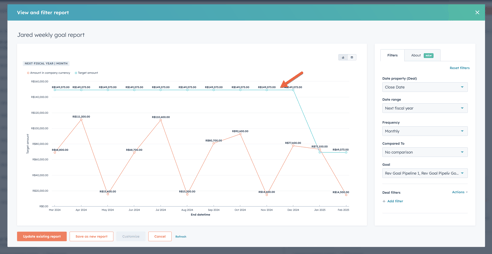
- Tilføj yderligere nødvendige filtre i højre panel. Hvis rapportfiltrene redigeres, efter at målet er valgt, fjernes målet fra rapporten, og det skal vælges igen.
- Hvis du vil tilpasse din rapport yderligere, skal du klikke på Tilpas nederst til venstre. Hvis en rapport har måldata repræsenteret i diagrammet, vil denne mulighed være deaktiveret, da rapporten ikke kan tilpasses yderligere. For at aktivere tilpasningsmuligheden skal du fjerne Mål fra rapporten.
- Klik på Gem.
Tilføj en referencelinje for salgsmål i rapportbyggeren
Du kan oprette rapporter om enkeltstående aftaler, der sporer omsætningsmål for at måle din effekt over tid. HubSpot leverer et sæt standardrapporter i rapportbiblioteket, og Professional- eller Enterprise-brugere kan tilpasse disse rapporter eller oprette en brugerdefineret rapport.
Når du opretter en rapport om omsætningsmål, skal du huske på følgende:
- Du kan tilføje salgsmål til en rapport ved at justere visningsindstillingerne i rapportbyggeren. Rapporten skal være en enkeltobjekt-handelsrapport, der indeholder en dato-egenskab. Rapporten skal også bruge diagramtypen Linje eller Område.
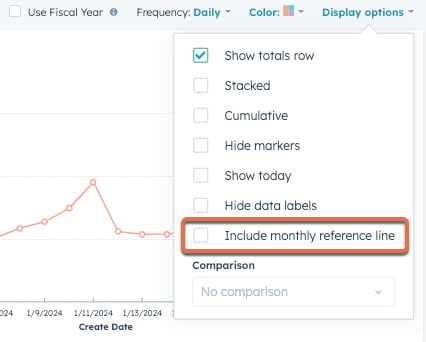
- Når du bruger salgsmål i brugerdefinerede enkeltobjektrapporter, anbefales det at inkludere et filter for en specifik pipeline, der er knyttet til målet. Ellers vil alle pipelines blive indregnet i rapporten.
- Omsætningsmål beregnes på følgende måde: (målomsætning / samlet antal dage i det valgte datointerval) x antal dage indtil videre i det valgte datointerval. Hvis datointervallet i din rapport f.eks. er indstillet til Denne måned, vil beregningen være: (målomsætning / samlet antal dage i måneden) x antal dage i måneden indtil videre.
Du kan manuelt tilføje mål til rapporter, der er oprettet med den avancerede brugerdefinerede rapportbygger. Et månedligt mål kan tilføjes i den brugerdefinerede rapportbygger for følgende diagramtyper:
- Lodrette søjle-, linje- og områdediagrammer med en dato-egenskab på X-aksen.
- Vandrette s øjlediagrammer med en dato-egenskab på Y-aksen.
Hvis din rapport opfylder et af ovenstående kriterier, kan du tilføje et månedligt mål til rapporten ved at klikke på Diagramindstillinger på fanen Konfigurer i rapportbyggeren. 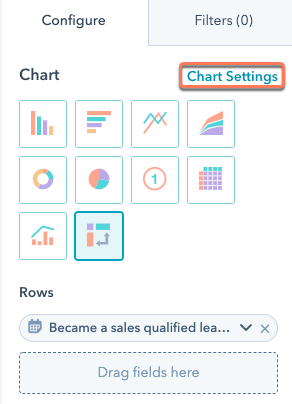
Bemærk: Det er ikke muligt at rapportere om teammål.